Додавання типу вмісту до списку або бібліотеки
Якщо додати тип вмісту до списку або бібліотеки, користувачі сайту можуть швидко створити спеціалізований вміст за допомогою команди Створити документ.
Додавання типу вмісту до списку або бібліотеки
Увага!: Щоб додати типи вмісту до списку або бібліотеки, потрібно мати принаймні рівень дозволів "Проектування" для цього списку або бібліотеки. Крім того, потрібно ввімкнути кілька типів вмісту. Докладні відомості див. в сторінці Увімкнення підтримки кількох типів вмісту в списку або бібліотеці.
-
Перейдіть до параметрів списку або бібліотеки.
-
У розділі Типивмісту виберіть пункт Додати з наявних типів вмісту сайту. Якщо типи вмісту не відображаються, виберіть Додаткові параметри, а потім у розділі Дозволити керування типами вмісту виберіть Так,а потім натисніть кнопку OK.
Примітка.: Якщо список або бібліотеку не настроєно на використання кількох типів вмісту, розділ Типи вмісту не відображається на сторінці Настройки для списку або бібліотеки. Відомості про те, як дозволити кілька типів вмісту, див. в статті Увімкнення підтримки кількох типів вмісту в списку або бібліотеці.
-
Щоб вибрати потрібну групу типів вмісту сайту зі списку Виберіть типи вмісту сайту, клацніть стрілку.
-
У списку Доступні типи вмісту сайту виберіть ім'я потрібного типу вмісту та, щоб перемістити вибраний тип вмісту до списку Типи вмісту, який потрібно додати, натисніть кнопку Додати.
-
Щоб додати інші типи вмісту, повторіть кроки 5 і 6.
-
Вибравши всі типи вмісту, які потрібно додати, натисніть кнопку OK.
Додавання типу вмісту до списку або бібліотеки (сучасні можливості)
У сучасному оформленні все одно потрібно ввімкнути параметр Дозволити керування типами вмісту, щоб дозволити кілька типів вмісту, але вам легше вибрати настроювані типи вмісту, які потрібно додати до списку або бібліотеки.
Примітка.: Зараз ми працюємо за те, щоб зробити цю функцію доступною Microsoft 365 користувачам. Якщо зараз вона не відображається, вона має бути доступна найближчим часом.
-
Перейдіть до параметрів списку або бібліотеки.
-
Якщо типи вмісту не відображається, виберіть Додаткові настройки, а потім у розділі Дозволити керування типами вмісту виберіть Так.Потім натисніть кнопкуOK.
-
Потім у бібліотеці документів натисніть кнопку Додати стовпець. У меню, що з'явиться, виберіть Тип вмісту. Цей параметр додано, увімкнувши параметр Дозволити керування типами вмісту? на попередньому кроці.
-
На сторінці Додавання типу вмісту в меню Вибір типу вмісту виберіть потрібний тип вмісту зі списку настроюваних типів вмісту, які можна додати.
-
Відобсяться докладні відомості про вибраний тип вмісту, наприклад його опис і відомості стовпця.
-
Вибравши тип вмісту, який потрібно додати, натисніть кнопку Застосувати.
-
Щоб додати інші настроювані типи вмісту, повторіть кроки 4 з 6.
Цей сучасний спосіб наразі призначено лише для настроюваних типів вмісту, щоб було легше знаходити й додавати вміст спеціально створених організацією. Якщо ви хочете також переглянути або додати типи вмісту, доступні в готовому SharePoint, використовуйте попередню версію програми.
Принцип роботи типів вмісту у списках і бібліотеках
Коли до списку або бібліотеки додаєте тип вмісту, цей список або бібліотека може містити елементи такого типу. Крім того, користувачі можуть просто вибрати команду Створити документ, щоб створити елемент такого типу. Один список або бібліотека може містити кілька типів вмісту, і кожен тип вмісту може мати унікальні метадані, політики або поведінку.
Тип вмісту сайту, який додається до списку або бібліотеки, називається типом вмісту списку. Тип вмісту списку – це дочірній тип вмісту сайту, з якого його створено. Він успадковує всі атрибути батьківського типу вмісту сайту, наприклад шаблон документа, настройку лише для читання, робочі цикли та стовпці. Якщо оновлено тип вмісту батьківського сайту для типу вмісту списку, тип вмісту дочірнього списку може успадковувати ці зміни. Тип вмісту списку можна настроїти для певного списку або бібліотеки, до якої його додано. Ці настроювання не застосовуються до батьківського типу вмісту сайту.
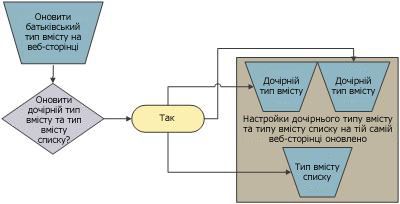
Якщо дочірній тип вмісту спільно з атрибутами спільно з типом вмісту батьківського сайту, ці атрибути можуть перезаписуватись, коли тип вмісту списку успадковує зміни від батьківського сайту. Якщо тип вмісту списку має настроювані атрибути, яких немає в батьківському типі вмісту, ці настроювання не перезаписуються.
Ви можете вказати порядок відображення типів вмісту для списку або бібліотеки за допомогою кнопки Створити документ. За замовчуванням перший тип вмісту, який відображається на кнопці Новий документ, стає стандартним типом вмісту для списку або бібліотеки. Щоб змінити стандартний тип вмісту списку або бібліотеки, спочатку змініть тип вмісту, який відображається на кнопці Новий документ. Крім того, можна вказати, чи потрібно відображати типи вмісту, додані до списку або бібліотеки, на кнопці Новий документ.
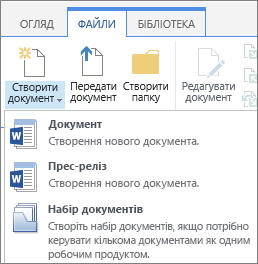
Змінення порядку елементів у меню "Створити документ"
-
Якщо список або бібліотеку ще не відкрито, виберіть її ім'я на панелі швидкого запуску. Якщо ім'я списку або бібліотеки не відображається, виберіть Настройки

-
На стрічці виберіть Список абоБібліотека.
-
У розділі Типивмісту виберіть Змінити порядок нових кнопок і стандартний тип вмісту. Якщо типи вмісту не відображаються, виберіть Додаткові параметри, а потім у розділі Дозволити керування типами вмісту виберіть Так,а потім натисніть кнопку OK.
Примітка.: Якщо список або бібліотеку не настроєно на використання кількох типів вмісту, розділ Типи вмісту не відображається на сторінці Настроювання списку або бібліотеки.
-
У розділі Порядок типів вмісту виконайте одну з таких дій:

-
Щоб видалити тип вмісту з кнопки Створити документ для списку або бібліотеки, зніміть прапорець Видимий.
-
Щоб змінити порядок, у якому тип вмісту відображається на кнопці Створити, клацніть стрілку поруч із таким типом вмісту в стовпці Розташування згори. Потім виберіть потрібний номер замовлення.
-
-
Натисніть кнопку OK.
Якщо видалити тип вмісту зі списку або бібліотеки, користувачі більше не зможуть створювати нові елементи такого типу вмісту в списку або бібліотеці. Якщо видалити тип вмісту зі списку або бібліотеки, елементи, створені з цього типу, не видаляться.
Видалення типу вмісту
-
Якщо список або бібліотеку ще не відкрито, виберіть її ім'я на панелі швидкого запуску. Якщо ім'я списку або бібліотеки не відображається, виберіть Настройки

-
На стрічці виберіть Список абоБібліотека.
-
У розділі Типивмісту виберіть ім'я типу вмісту, який потрібно видалити. Якщо типи вмісту не відображаються, виберіть Додаткові параметри, а потім у розділі Дозволити керування типами вмісту виберіть Так,а потім натисніть кнопку OK.
Примітка.: Якщо список або бібліотеку не дозволено використовувати кілька типів вмісту, розділ Типи вмісту не відображається на сторінці Настроювання списку або бібліотеки.
-
У Настройкивиберіть Видалити цей тип вмісту.
-
Коли з'явиться запит на видалення цього типу вмісту, натисніть кнопку OK.










